Skype permet aux utilisateurs de passer des appels vocaux et vidéo gratuits partout dans le monde. Vous pouvez également partager des photos, des messages, des émoticônes et d'autres fichiers en temps réel à l'aide de Skype. Malheureusement, vous devrez peut-être désinstaller Skype sur Mac en raison de l'incompatibilité, d'une erreur inattendue de quitter et d'autres problèmes.
Il est vrai que vous pouvez glisser et déposer l'application Skype dans la corbeille. Mais si vous souhaitez désinstaller complètement Skype sur Mac ou si vous rencontrez le problème de désinstallation de Skype, vous devez suivre les solutions. Cet article fonctionne pour tous les systèmes d'exploitation Mac, notamment macOS Sequoia, Sonoma, Ventura, Monterey, Big Sur, etc.

- Partie 1: Comment désinstaller Skype sur Mac en toute simplicité
- Partie 2: Comment désinstaller manuellement Skype sur Mac
- Partie 3: Comment désinstaller Skype Entreprise sur Mac
Partie 1. Comment désinstaller Skype sur Mac avec facilité
Apeaksoft Mac Cleaner pouvez désinstaller entièrement n'importe quelle application sur votre Mac. Par rapport à la désinstallation traditionnelle d'une application, vous pouvez supprimer les fichiers associés et l'historique en quelques clics. En un mot, vous pouvez gagner du temps en prenant des mesures supplémentaires pour désinstaller Skype pour Mac. À propos, vous pouvez libérer plus d’espace de stockage sur Mac. Le Mac Cleaner peut analyser en profondeur tous vos fichiers ou applications indésirables. Vous pouvez suivre la liste pour supprimer ou désinstaller une application sur Mac sans effort.
- Désinstallez complètement Skype et les autres applications tierces sur Mac.
- Accélérez votre Mac, supprimez les fichiers inutiles et Corbeille vide sur Mac avec un processus facile.
- Rechercher et supprimer les fichiers en double ou des dossiers sur Mac.
- Surveillez la santé du matériel, y compris l'utilisation du disque, la mémoire, l'état de la batterie et l'utilisation du processeur.
- Recherchez des fichiers par nom, taille, heure et autres facteurs à partir du résultat analysé.
Comment désinstaller complètement Skype et supprimer les fichiers associés sur Mac
Étape 1. Lancer l'outil de désinstallation de Skype
Téléchargez et installez gratuitement Skype Uninstaller sur votre ordinateur Mac. Vous serez dans la page par défaut «État du système». Ici, vous pouvez vérifier l'état du processeur, de la mémoire et du disque en pourcentage. Eh bien, vous pouvez également cliquer sur son icône dans la barre de menu supérieure de l'écran Mac pour vérifier.

Étape 2. Analyser les applications installées sur Mac
Choisissez "Uninstaller" dans le panneau de gauche sous la catégorie "Outils". Cliquez sur "Scan" en bas de Mac Cleaner. Attendez un moment pour terminer le processus. Si vous n'êtes pas satisfait du résultat de la numérisation, vous pouvez cliquer sur "Rescan" près du coin inférieur droit pour avoir un deuxième essai.

Étape 3. Choisissez l'application Skype dans le programme
Faites défiler vers le bas et sélectionnez «Skype» dans la liste. Vous pouvez également utiliser le moteur de recherche pour trouver rapidement Skype parmi toutes les applications analysées. Dans le panneau de droite, tous les fichiers Skype seront affichés dans des catégories. Plus vous utilisez Skype depuis longtemps, plus vous pouvez voir de fichiers et de dossiers sur Skype.
De cette façon, vous pouvez facilement désinstaller Office, Safari, Viber, etc., de Mac.
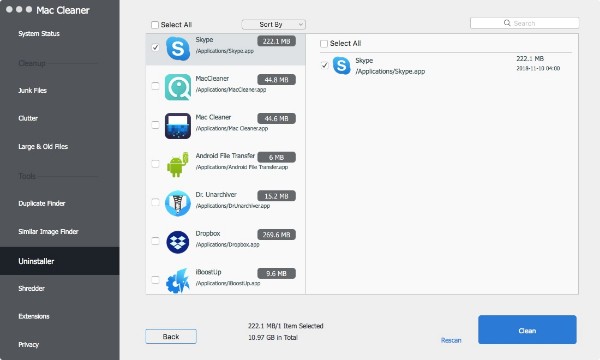
Étape 4. Désinstaller complètement Skype sur Mac
Marquez avant les éléments que vous souhaitez supprimer. Cliquez ensuite sur «Nettoyer» dans le coin inférieur droit de la fenêtre. Une notification s'affiche avec les messages suivants: "Êtes-vous sûr de supprimer les fichiers sélectionnés?" Cliquez sur «Confirmer» pour continuer. Par conséquent, le programme peut désinstaller Skype sur Mac OS X / 11 en quelques secondes.

Partie 2. Comment désinstaller manuellement Skype sur Mac
Glisser-déposer Skype dans la corbeille n’est pas un bon moyen de désinstaller complètement Skype sur Mac. Vous pouvez toujours voir les fichiers Skype sur le disque dur de votre Mac. Eh bien, calmez-vous et calmez-vous. Vous pouvez également désinstaller l'application Skype et la supprimer de votre ordinateur Mac. Sachez que vous devez passer plus de temps sur cette solution.
Étape 1. Quittez Skype sur Mac
Trouvez l'icône Skype en haut. Choisissez «Quitter Skype» dans le menu déroulant Skype. Vous pouvez également cliquer avec le bouton droit sur Skype sur le Dock. Sélectionnez ensuite «Quitter» pour arrêter d'exécuter l'application Skype. Si Skype pour Mac ne parvient pas à se fermer, vous pouvez utiliser Activity Manager pour forcer la fermeture de Skype.
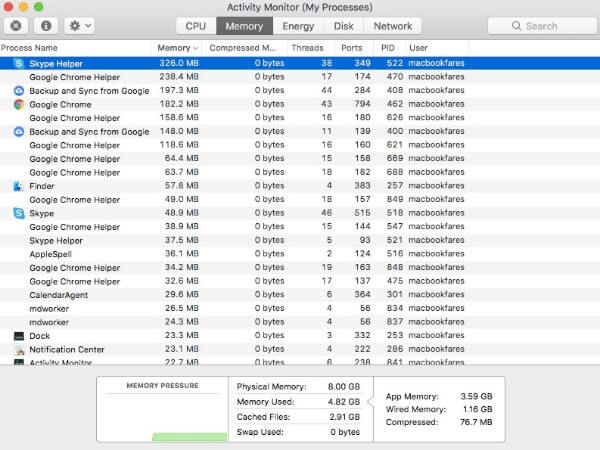
Étape 2. Supprimer le package d'installation de Skype
Ouvrez le Finder et localisez le dossier «Applications». Vous pouvez également sélectionner «Applications» dans le sous-menu «Aller». Maintenez et faites glisser Skype vers la corbeille. C'est une façon de supprimer les messages Skype et d’autres fichiers, mais il existe encore d’autres fichiers de cache si vous souhaitez désinstaller le programme.

Étape 3. Désinstaller entièrement Skype sur Mac
Choisissez «Aller au dossier…» dans la liste déroulante «Aller» du Finder. Entrer "~ / Bibliothèque /»Dans la case vide. Appuyez ensuite sur «Entrée» sur votre clavier. Lorsque vous localisez le dossier Bibliothèque, choisissez «Application Support» dans divers dossiers.

Vous voudrez peut-être savoir: Comment supprimer des contacts Skype de Skype pour les entreprises?
Partie 3. Comment désinstaller Skype Entreprise sur Mac
Comme son nom l’indique, Skype for Business est la version de Skype destinée aux entreprises. Vous pouvez passer facilement des appels Skype avec des collègues ayant des contacts de travail distincts. Cependant, la désinstallation de Skype Entreprise sur Mac est un peu différente.
Étape 1. Quittez Skype for Business
Choisissez «Forcer à quitter…» dans le menu déroulant Apple dans le coin supérieur gauche. Sélectionnez «Skype Entreprise» et cliquez sur «Forcer à quitter» pour confirmer.
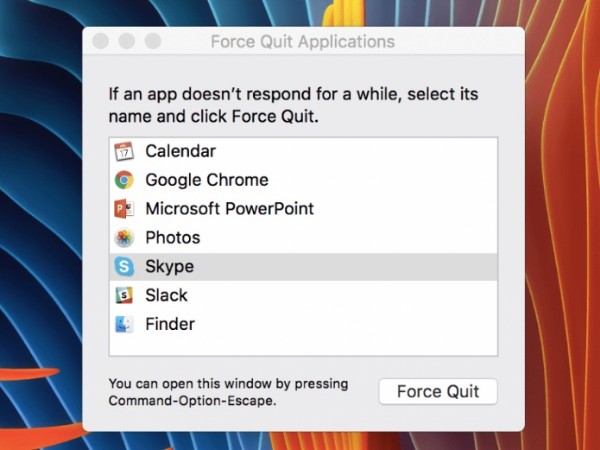
Étape 2. Ouvrez le dossier Containers
Ouvrez l'application Finder. Choisissez «Applications» dans le panneau de gauche. Faites glisser et déposez Skype Entreprise dans la corbeille. Appuyez ensuite simultanément sur les touches «Maj», «Commande» et «G» pour accéder à la boîte de dialogue «Aller au dossier…». Entrer "~ / Bibliothèque / Conteneurs /»Et appuyez sur la touche« Entrée ».
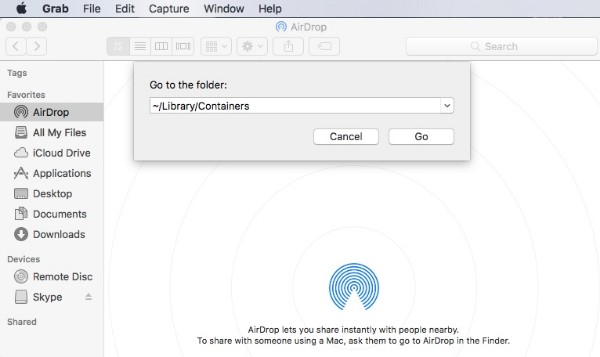
Étape 3. Désinstaller complètement Skype for Business sur Mac
- 1. Recherchez et supprimez le fichier «com.microsoft.SkypeForBusiness» dans le dossier «Containers».
- 2. Supprimez «com.microsoft.SkypeForBusiness.savedState» du dossier «Saved Application Stata».
- 3. Supprimez «com.microsoft.SkypeForBusiness.plist» du dossier «Préférences».
- 4. Ouvrez le dossier «Internet Plug-Ins» dans «Library». Faites un clic droit sur «MeetingJoinPlugin.plugin» et choisissez «Déplacer vers la corbeille».
- 5. Videz la corbeille et redémarrez votre ordinateur.
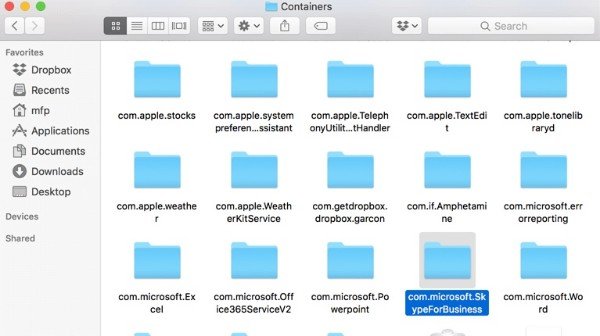
Vérifiez les détails dans ce guide si vous souhaitez supprimez votre compte Skype.
Conclusion
Vous pouvez désinstaller complètement Skype sur Mac manuellement ou rapidement via un programme de désinstallation d'applications. Bien que la désinstallation traditionnelle de Skype prenne plus de temps. Si vous souhaitez effectuer une désinstallation propre de Skype en peu de temps, Mac Cleaner peut être votre meilleur choix. Si vous avez des questions sur la désinstallation de Skype sur Mac, vous pouvez partager des informations plus détaillées dans les commentaires.




